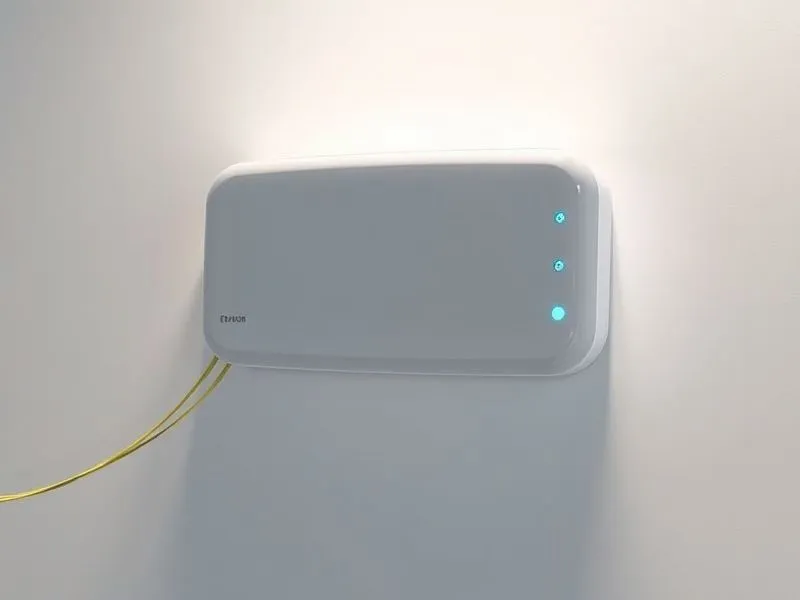内存条作为计算机的核心组件,承担着数据临时存储与快速调用的关键任务。当内存条出现故障时,系统会通过一系列异常表现发出警报。本文ZHANID工具网将从故障现象、检测方法、更换流程三个维度,结合真实案例与硬件原理,提供可落地的解决方案。
一、内存条损坏的典型表现:从启动异常到性能崩溃
1. 启动阶段:主板报警与无显示输出
蜂鸣警报:
主板通过POST(上电自检)检测硬件状态,内存故障会触发特定报警声。例如:AMI BIOS:连续短鸣(3声)指向内存未通过自检;
Award BIOS:1长3短鸣响对应内存错误;
华硕ROG系列:Q-LED诊断灯中DRAM指示灯常亮,表明内存初始化失败。
黑屏无输出:
内存损坏可能导致BIOS无法加载显卡驱动,表现为显示器无任何信号。某用户反馈“开机后风扇转动但屏幕全黑”,经检测发现内存金手指氧化导致接触不良,擦拭后恢复正常。
2. 系统运行:蓝屏与死机的终极信号
蓝屏错误代码:
Windows系统因内存错误引发的蓝屏占故障总量的15%,常见代码包括:0x0000007B:内存访问冲突导致系统无法初始化硬盘驱动;
0x0000001A:内存管理模块检测到数据一致性错误,多见于内存颗粒物理损坏;
0x0000003B:系统服务异常终止,与内存校验和失败相关,常见于超频后内存不稳定。
随机性死机:
内存中特定区域损坏会导致数据传输中断。例如,某用户反馈“Word文档每保存3次必死机1次”,经MemTest86检测发现内存地址0x10000000-0x1FFFFFFF区域存在连续错误块,更换内存后问题解决。
3. 应用层异常:数据错乱与性能衰减
文件损坏:
内存错误可能导致压缩包解压失败或数据库事务中断。例如:7-Zip报错“数据错误(循环冗余检查)”;
SQL Server日志显示“823错误(I/O子系统读取失败)”。
程序闪退:
内存占用过高时,损坏的内存页会触发程序崩溃。例如:Chrome浏览器标签页频繁显示“Aw, Snap!”错误;
Visual Studio调试时因内存访问越界导致“Debugger.exe已停止工作”。
性能下降:
内存带宽下降或延迟激增会显著降低系统响应速度。例如:AIDA64测试显示读取速度从30GB/s降至15GB/s;
LatencyMon检测到DPC延迟超过1000μs,排查发现内存时序自动降频至CAS 22-22-22。
4. 硬件识别:容量异常与插槽故障
内存容量少显示:
系统属性中显示的可用内存可能远低于实际安装量。例如:用户安装32GB内存,但系统仅识别16GB,经检测发现主板第2插槽弹片变形导致接触不良;
某企业服务器因内存插槽PCB板烧焦,导致8条64GB内存中仅4条被识别。
金手指损坏:
内存条金手指氧化或划痕会导致识别失败。例如:用户使用橡皮擦清洁金手指后,系统从识别4GB恢复至16GB;
服务器内存因金手指镀金层磨损过薄,需更换专用厚镀金内存条。
二、内存条检测:从软件诊断到硬件验证
1. Windows内置工具:快速筛查
Windows内存诊断工具:
操作路径:控制面板→管理工具→Windows内存诊断,选择“立即重新启动并检查问题”;
检测原理:通过重复写入/读取测试模式,对比预期与实际数据,标记错误地址范围;
局限性:仅能检测严重错误,对间歇性故障漏报率达30%。
事件查看器:
路径:事件查看器→Windows日志→系统,筛选ID为41(系统意外重启)和1001(蓝屏事件)的日志;
关键字段:
BugCheckCode(错误代码)、Parameter1(内存地址偏移量)。例如,某用户通过分析日志发现蓝屏代码0x00000050,定位到内存地址0xFFFFF80003C5E000错误。
2. 第三方专业软件:深度扫描
MemTest86:
版本选择:免费版支持4轮测试,专业版可检测ECC内存错误;
使用技巧:
案例:某数据中心使用MemTest86检测出服务器内存的位翻转错误,避免数据丢失事故。
创建U盘启动盘,在BIOS中设置从USB优先启动;
运行至少8轮测试(约4小时),记录错误发生的具体内存通道和DIMM槽位;
连续出现3个以上错误块需立即更换内存。
HCI MemTest:
优势:支持多线程测试,可模拟高负载场景(如虚拟机运行);
企业级应用:某云计算厂商通过该工具发现内存时序异常,优化后服务器稳定性提升40%。
3. Linux环境检测:极客方案
Memtester:
命令示例:
sudo memtester 4G 5(测试4GB内存,循环5次);检测模式:包括随机值、反转位、走路位等12种算法,覆盖所有内存操作类型。
Stress-ng:
命令:
stress-ng --vm 8 --vm-bytes 2G --timeout 3600s(模拟8个进程各占用2GB内存);监控配合:结合
dmesg | grep -i memory查看内核日志中的OOM(Out of Memory)事件。
4. 硬件级验证:终极手段
换用测试法:
步骤:
案例:某用户通过该方法定位到主板第2插槽的弹片变形,修复后解决随机蓝屏问题。
保留1根内存条,逐一替换测试其他插槽;
若单条正常,则采用“二分法”交叉测试(如A+B→A+C→B+C);
专业测试仪:
设备举例:Advantest R3767CG内存测试仪,可检测TDR(时域反射)波形异常;
成本考量:企业级设备租金约500元/天,适合批量检测场景。

三、内存条更换:从选购到安装的全流程指南
1. 选购策略:兼容性与性能的平衡
关键参数:
办公场景:16GB(8GB×2)满足多任务需求;
游戏场景:32GB(16GB×2)支持4K分辨率+后台直播;
专业应用:64GB(32GB×2)用于8K视频剪辑或3D建模。
Intel平台:XMP 3.0技术可自动加载预设超频参数(如DDR5-6000 CL36);
AMD平台:EXPO技术支持类似功能,但需主板兼容(如B650芯片组);
代数匹配:DDR4与DDR5插槽物理不兼容,需通过CPU-Z确认主板支持类型;
频率与时序:
容量规划:
品牌选择:
稳定性优先:三星B-die颗粒(时序低至CL14)、海力士A-die(超频潜力大);
性价比方案:光威弈Pro(国产长鑫颗粒)、科赋雷霆(海力士CJR颗粒)。
2. 安装步骤:防静电与对齐是关键
准备工作:
佩戴防静电手环或触摸金属机箱释放静电;
准备十字螺丝刀拆卸机箱侧板。
操作流程:
启动后进入BIOS,在“Memory Information”或“SPD”页面查看容量与频率是否正确识别。
内存缺口与插槽凸起对齐,以45度角插入,听到“咔嗒”声后确认卡扣复位。
双手同时按压插槽两侧的白色卡扣,使其弹起至90度。
主板说明书标注内存插槽优先级(如DIMM_A1/B1优先于A2/B2);
Intel平台:双通道需插入同色插槽(通常为灰色与黑色);
AMD平台:无严格颜色限制,但建议对称安装。
定位插槽:
打开卡扣:
对齐金手指:
验证安装:
常见错误:
接触不良:内存未完全插入导致开机无显示,需重新拔插并检查卡扣是否锁紧;
频率降级:混合安装不同频率内存时,系统自动降频至最低模块参数。
3. 售后与质保:规避风险的最后防线
质保政策:
终身质保:芝奇、金士顿等品牌对内存颗粒提供终身保修(需保留购买凭证);
有限质保:部分品牌仅保修3年,且排除人为损坏(如超频烧毁)。
RMA流程:
访问厂商官网,进入“技术支持→产品返修”页面提交申请;
打印RMA标签并粘贴于包装盒,使用防静电袋单独包装内存;
选择顺丰到付寄送至指定维修中心,通常7-15个工作日内完成更换。
四、真实案例:从故障到解决的完整闭环
案例1:游戏玩家蓝屏危机
现象:用户反馈《赛博朋克2077》运行10分钟后频繁蓝屏,错误代码0x0000007E。
检测:
使用MemTest86检测发现内存地址0x00000000C0000000区域存在错误;
CPU-Z显示内存时序为CL22-22-22-52,远高于标称值CL16-18-18-36。
解决:
在BIOS中恢复内存默认时序设置;
更换为海力士A-die颗粒内存条,超频至DDR4-4000 CL18稳定运行。
效果:游戏帧率提升15%,连续运行4小时无蓝屏。
案例2:企业服务器数据丢失风险
现象:某金融公司服务器每周随机重启2-3次,日志显示内存错误。
检测:
使用Advantest R3767CG测试仪检测发现TDR波形异常;
拆解内存条发现PCB板电容脱落。
解决:
更换为服务器级ECC内存条(三星M393A4G43MB1-CTD);
升级BIOS至最新版本,启用内存纠错功能。
效果:服务器连续运行30天无故障,数据完整性验证通过。
五、总结:内存维护的三大核心原则
预防优于维修:
每3个月清理一次灰尘,每半年做一次内存测试;
避免过度超频,建议使用XMP/EXPO预设参数。
兼容性优先:
选购内存时核对主板QVL支持列表;
多通道配置优先选择同品牌、同型号、同批次产品。
数据安全底线:
重要数据定期备份至独立存储设备;
企业级用户建议采用RAID 1+内存冗余配置。
内存条的健康状态是计算机稳定运行的基石。通过系统化的检测方法与规范化的更换流程,用户可有效降低故障率,延长硬件使用寿命。
本文由@zhanid 原创发布。
该文章观点仅代表作者本人,不代表本站立场。本站不承担相关法律责任。
如若转载,请注明出处:https://www.zhanid.com/dnzs/5318.html